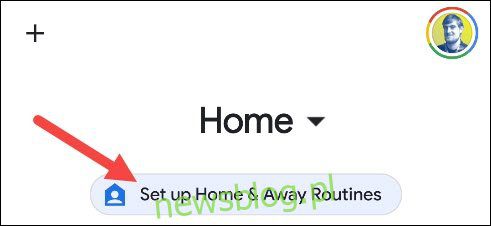
Các thiết bị nhà thông minh tuyệt vời khi chúng hoạt động tự động mà không cần đầu vào của bạn. Có vẻ như tương lai chúng ta đã thấy trong phim. Tuy nhiên, đạt được mục tiêu này không phải là dễ dàng như nó có vẻ. Đây là lúc các quy trình của Google Home & Away Assistant có thể trợ giúp.
Ứng dụng Google Home cho phép bạn tạo các “quy trình” khác nhau để thực hiện nhiều việc chỉ bằng một lệnh của Trợ lý Google. Chúng có thể rất hữu ích để tắt mọi thứ trước khi đi ngủ, tiếp tục làm việc trong ngày làm việc, v.v.
Tuy nhiên, quy trình Ở nhà & Đi vắng hoạt động khác. Chúng được kích hoạt bởi sự hiện diện của bạn trong nhà. Bạn có thể thiết lập các hành động sẽ chạy khi bạn (hoặc người khác) rời đi và quay lại. Chúng rất hữu ích nếu bạn có một số thiết bị nhà thông minh trong nhà.
Để bắt đầu, hãy mở ứng dụng “Google Home” trên thiết bị iPhone, iPad hoặc Android của bạn. Nếu bạn chưa thiết lập thói quen, hãy nhấp vào ‘Thiết lập thói quen ở nhà và đi xa’.
Bạn sẽ thấy một trang giới thiệu giải thích một chút về những gì bạn có thể làm với các quy trình. Chọn “Cấu hình” để bắt đầu.
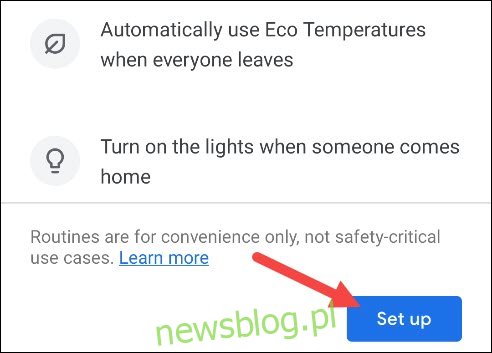
Điều đầu tiên bạn sẽ được hỏi là liệu bạn có tài khoản Nest hay không. Nếu bạn làm như vậy, Google khuyên bạn nên chuyển sang Tài khoản Google. Chọn “Có” nếu bạn chưa có hoặc “Không” nếu bạn chưa có tài khoản.
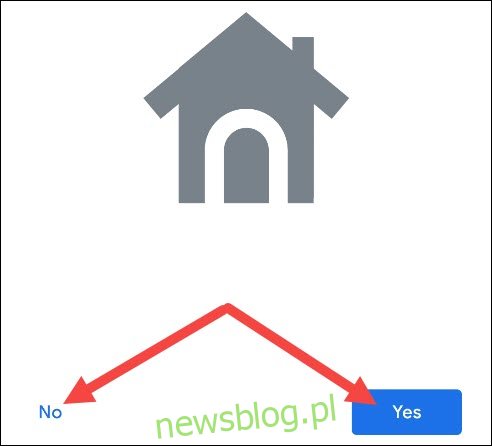
Nếu có tài khoản Nest, bạn sẽ được hướng dẫn quy trình di chuyển tài khoản của mình sang Google. Nếu chưa có tài khoản Nest, bạn sẽ chuyển thẳng đến phần Điều khoản dịch vụ của Nest.
Bây giờ điều này không còn nữa, chúng ta có thể bắt đầu thiết lập các thói quen. Mỗi quy trình Ở nhà và Vắng nhà đều có một tab với tất cả các thiết bị được kết nối bên dưới. Chọn thiết bị bạn muốn kiểm soát khi có người đến nhà hoặc đi vắng.
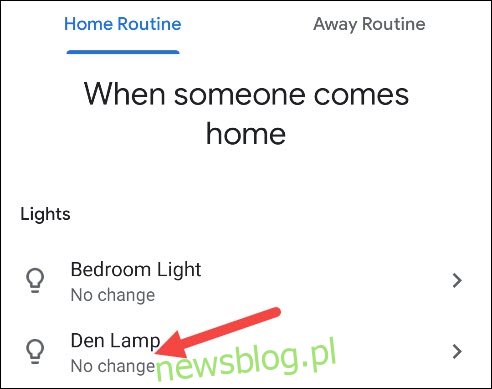
Các hành động khác nhau sẽ có sẵn tùy thuộc vào loại thiết bị. Ví dụ, có thể bật hoặc tắt đèn hoặc công tắc. Giữ trạng thái “Không thay đổi” nếu bạn không muốn đưa chúng vào thói quen của mình.
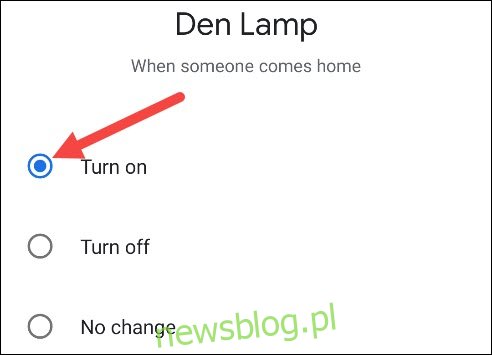
Khi bạn đã hoàn tất việc tùy chỉnh các hoạt động của thiết bị cho cả ở nhà và ở xa, hãy nhấp vào “Tiếp theo”.
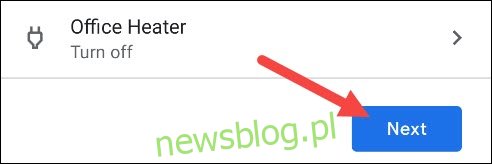
Sau đó, bạn cần bật điện thoại của mình để hoạt động như một thiết bị phát hiện sự hiện diện. Google sử dụng vị trí và các cảm biến của thiết bị để biết ai đó trong gia đình bạn đang ở nhà hay đi vắng. Chọn “Tiếp theo” để tiếp tục.
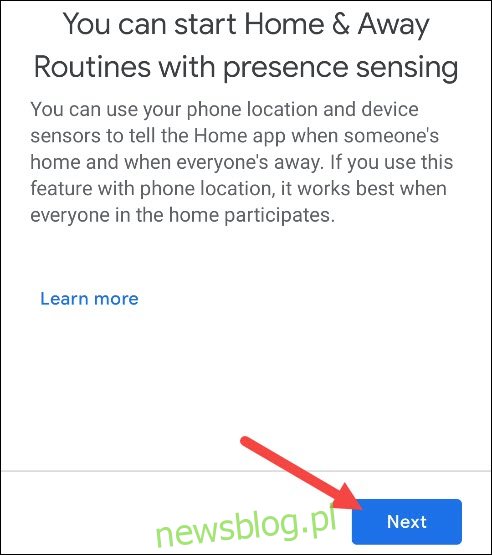
Trước tiên, bạn sẽ được yêu cầu cấp quyền truy cập vị trí thiết bị của mình cho ứng dụng Google Home. Nếu điều này phù hợp với bạn, hãy nhấp vào “Tôi đồng ý”.
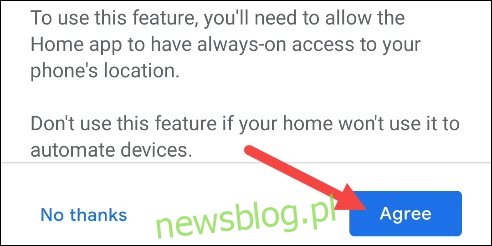
Lời nhắc cũng sẽ yêu cầu quyền định vị ứng dụng. Điều này có thể trông khác với hình ảnh bên dưới tùy thuộc vào thiết bị bạn đang sử dụng.
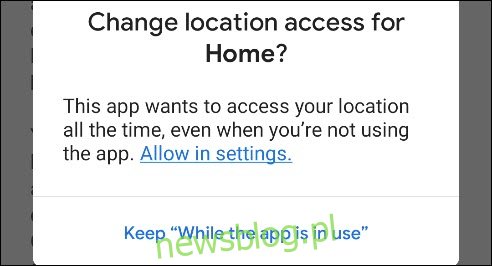
Bạn cũng có thể cho phép các thiết bị khác phát hiện sự hiện diện của mình, bao gồm cả bộ điều nhiệt, bảo vệ, phát hiện và bảo vệ Nest. Tuy nhiên, nếu bạn không có bất kỳ thiết bị nào trong số này, chỉ cần nhấp vào “Tiếp theo”.
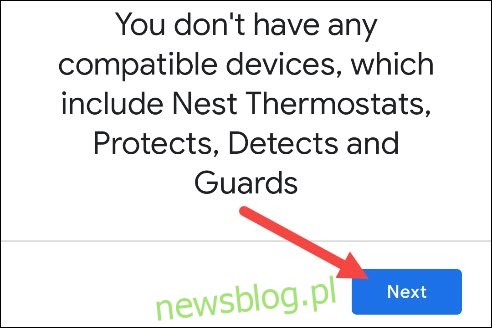
Nếu có thêm thiết bị cảm biến sự hiện diện, bạn sẽ thấy danh sách các thiết bị đó. Bật công tắc bên cạnh bất kỳ thứ gì bạn muốn sử dụng, sau đó nhấn “Tiếp theo”.
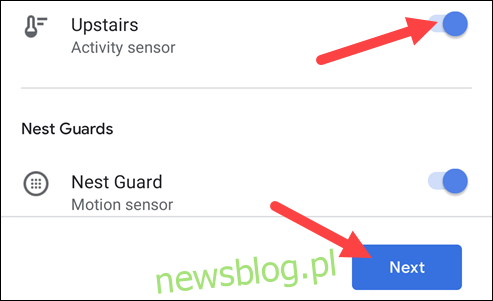
Cuối cùng, nhập địa chỉ của bạn rồi nhấn “Tiếp theo”.
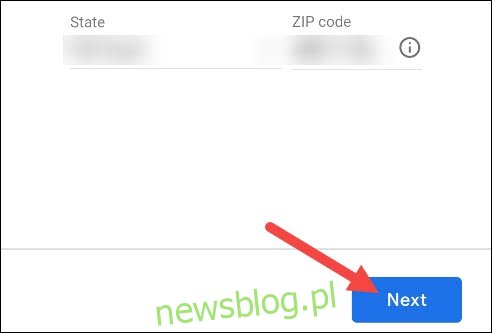
Ghim sẽ hiển thị vị trí nhà của bạn trên bản đồ. Kéo và thả mã pin chính xác vào ngôi nhà của bạn, sau đó nhấp vào “Xác nhận”.
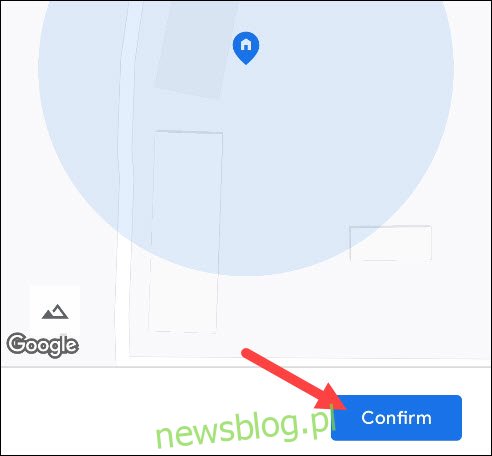
Đó là nó! Chỉ cần nhấn “Hoàn tất” để hoàn tất quá trình thiết lập.
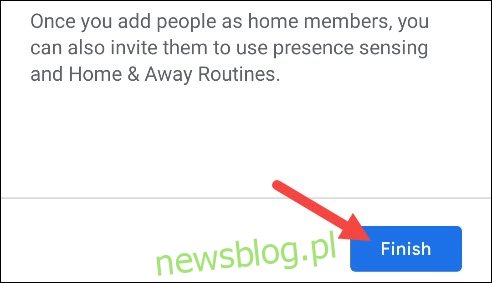
Các thành viên khác trong gia đình sẽ cần cho phép ứng dụng Google Home truy cập vị trí điện thoại của họ nếu họ muốn được đưa vào tính năng phát hiện sự có mặt.
Quy trình ở nhà và đi vắng có thể hữu ích nếu bạn có nhiều tiện ích nhà thông minh – đặc biệt là thiết bị Nest. Thật tuyệt khi được chào đón bởi tất cả các đèn bật sáng khi bạn về đến nhà.
